[TOC]
# 第一步,添加服务分类
在添加服务项目之前,需要先设置服务分类
依次点击左侧列表的**服务管理---服务分类---新增分类**
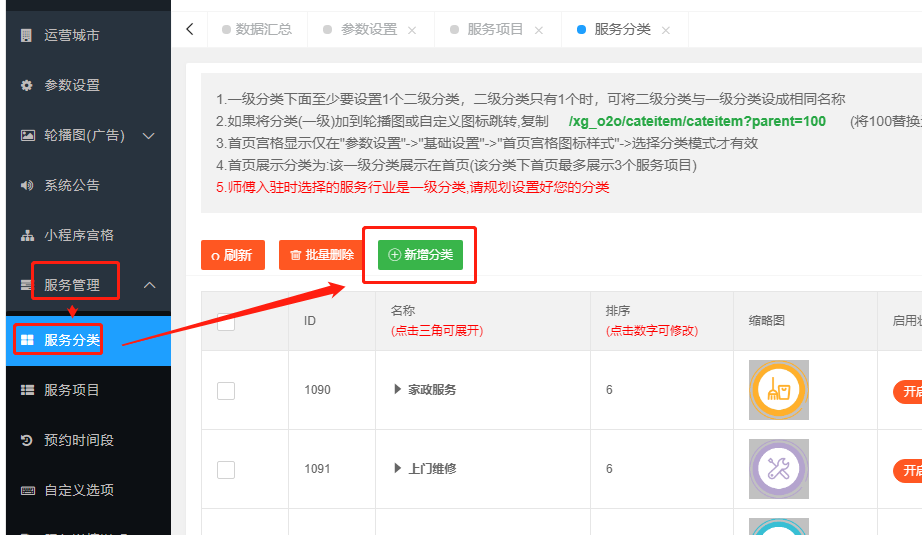
先添加一级分类**(注:一级分类下面至少要设置1个二级分类,二级分类只有1个时,可将二级分类与一级分类设成相同名称)**
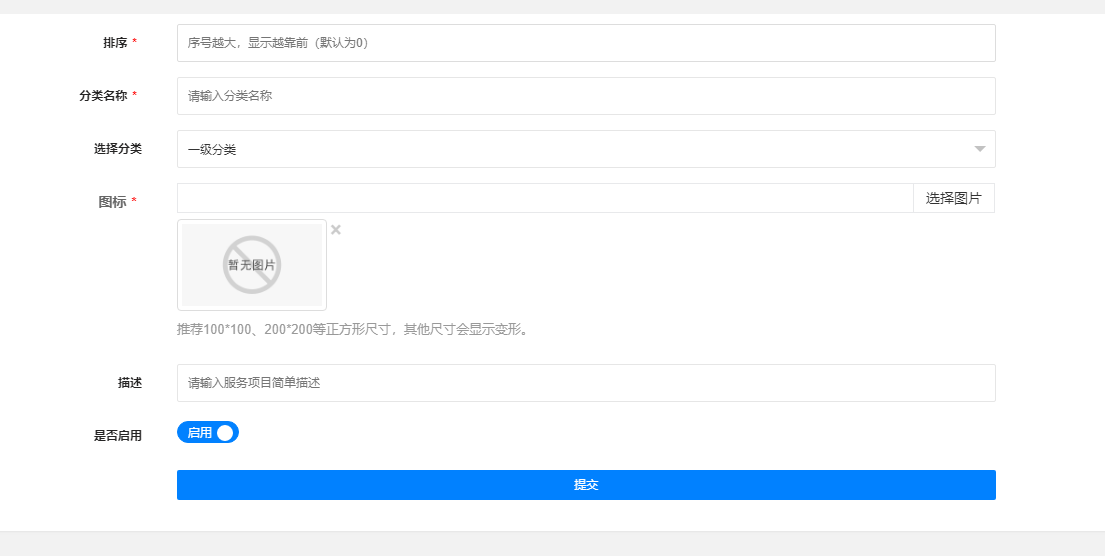
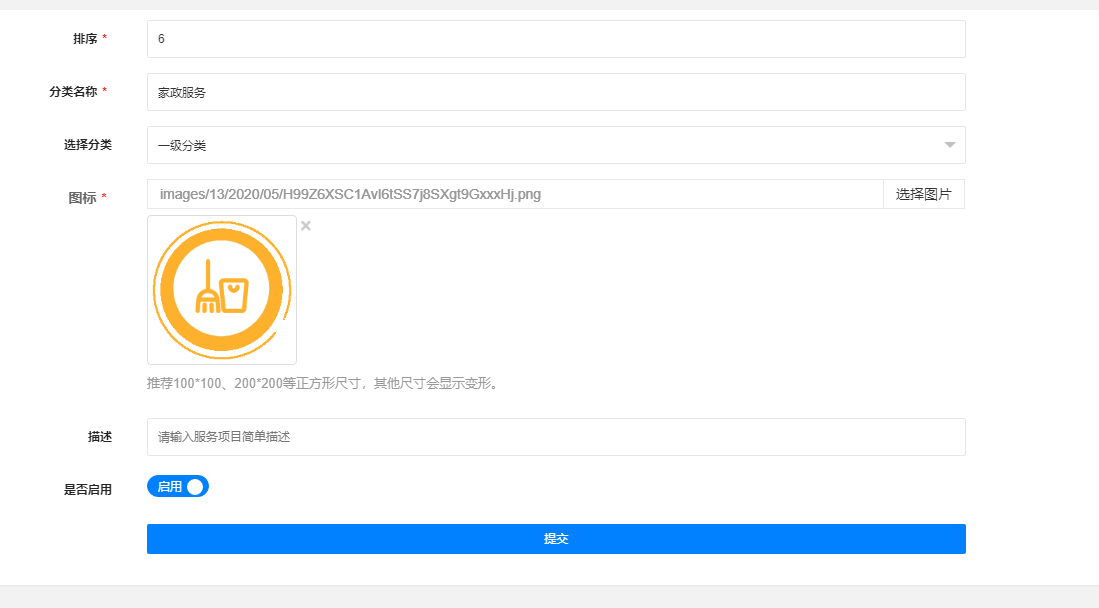
手机端样式:
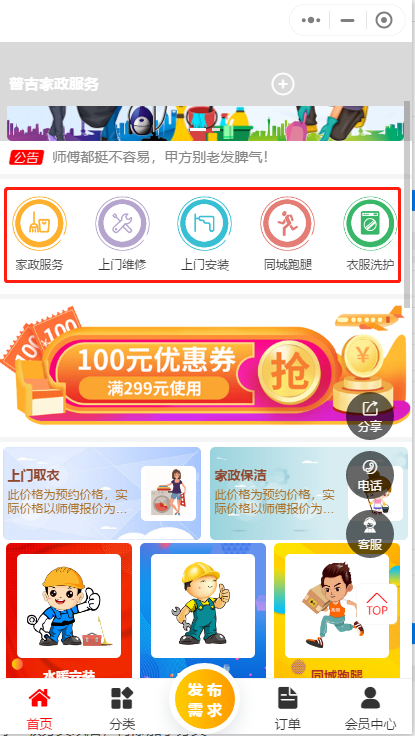
添加好一级分类以后,再添加子分类(也就是二级分类)
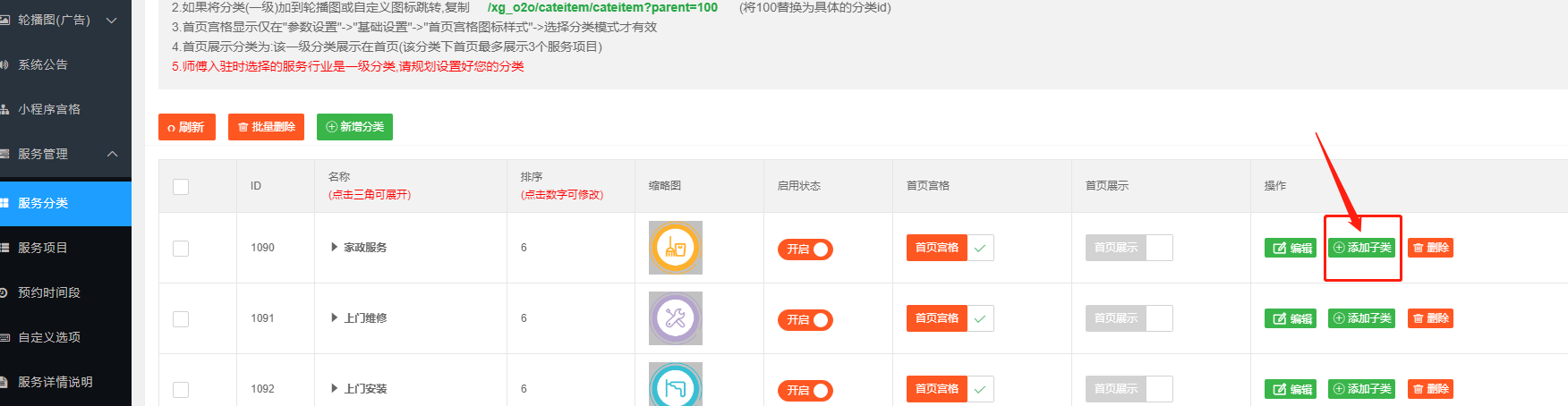
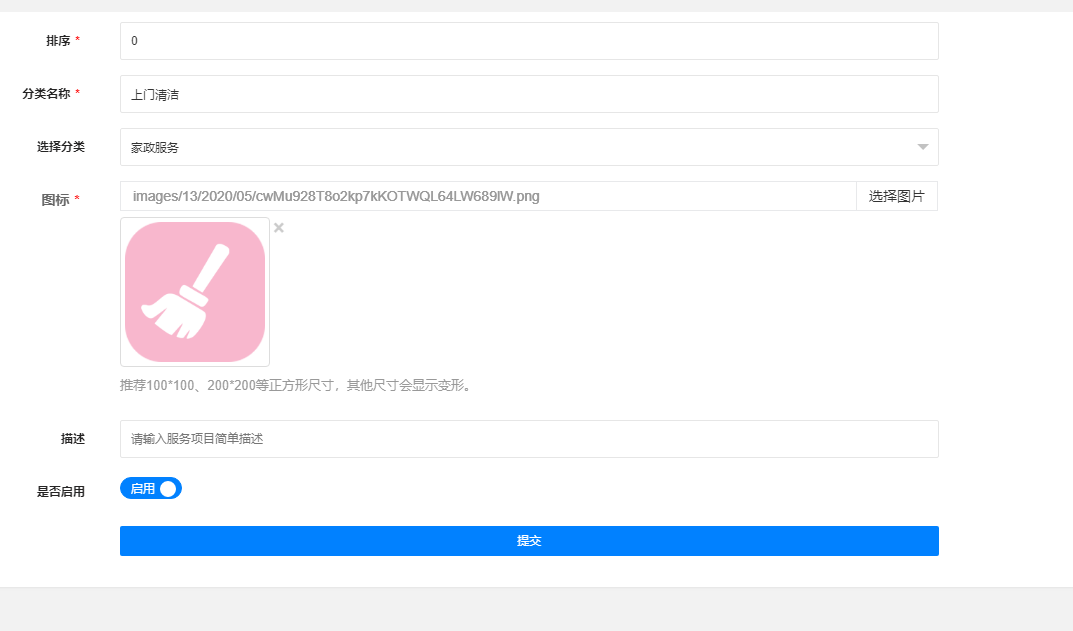
手机端样式:
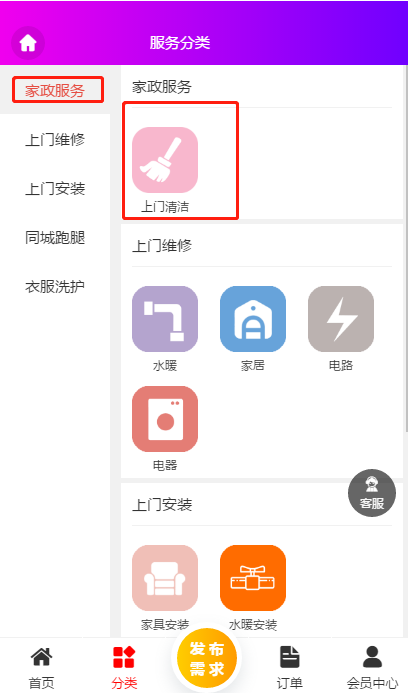
*****
# 第二步:添加服务项目
添加好二级分类以后,可以设置添加服务项目
依次点击左侧列表的**服务管理---服务项目--添加服务**
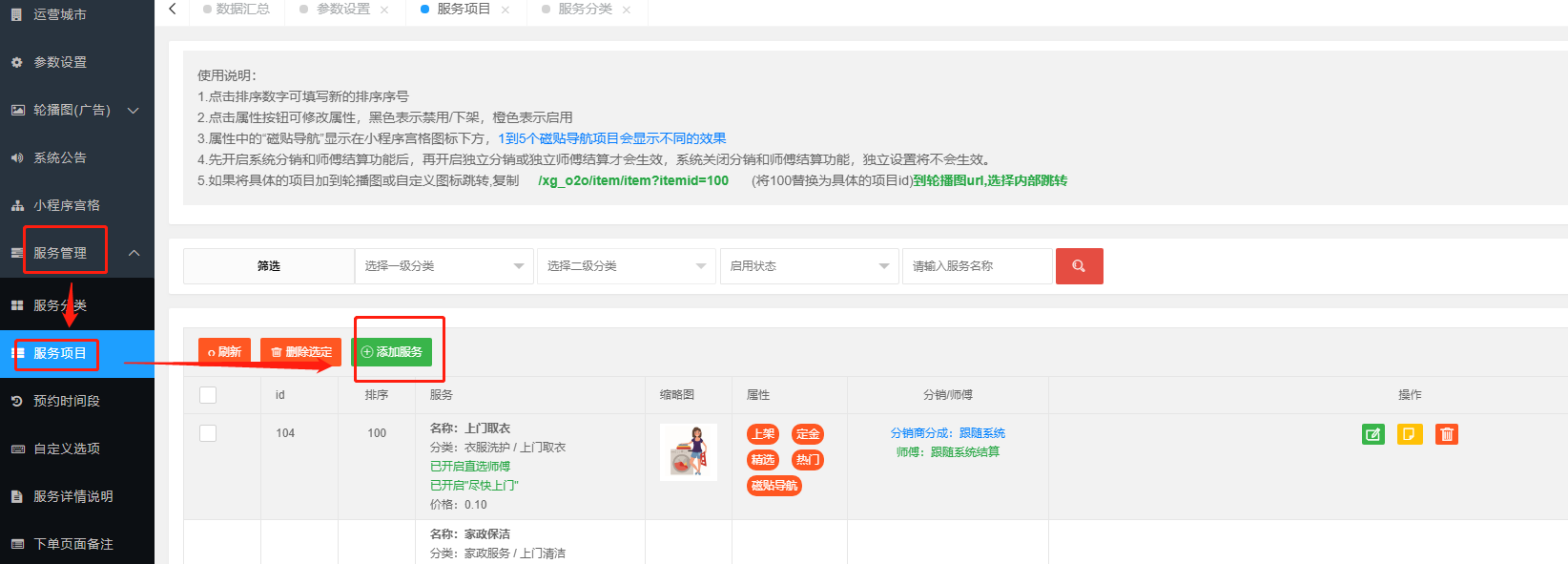
根据实际情况设置内容,上传图片就可以了
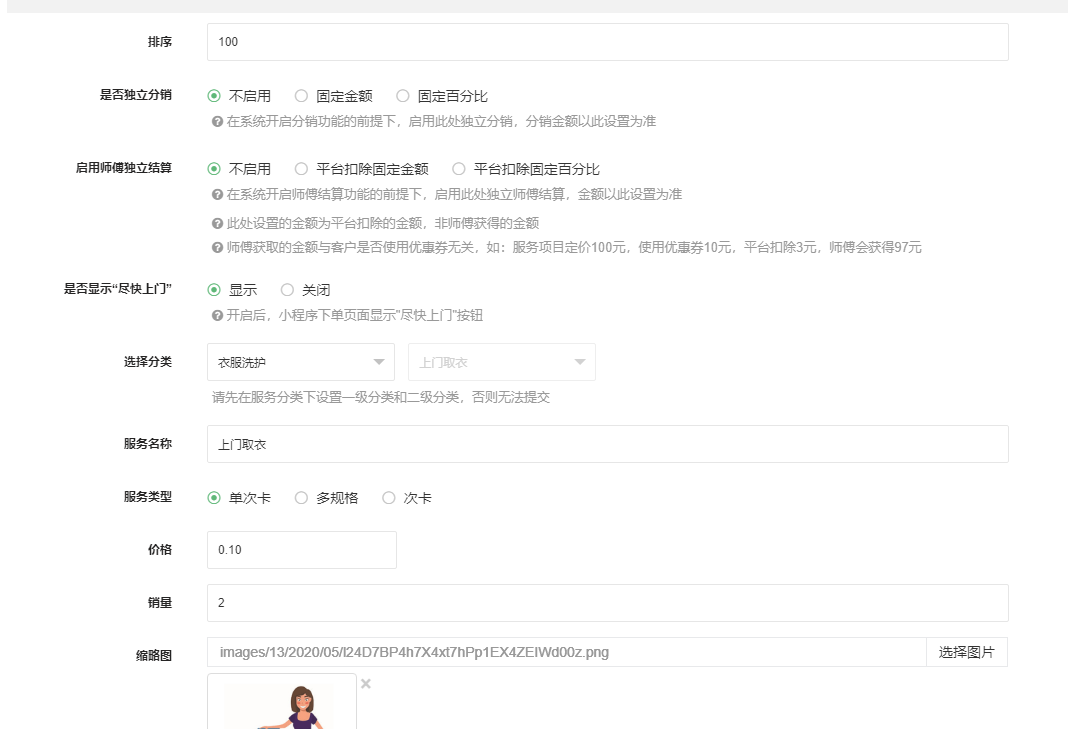
精选就是为您推荐
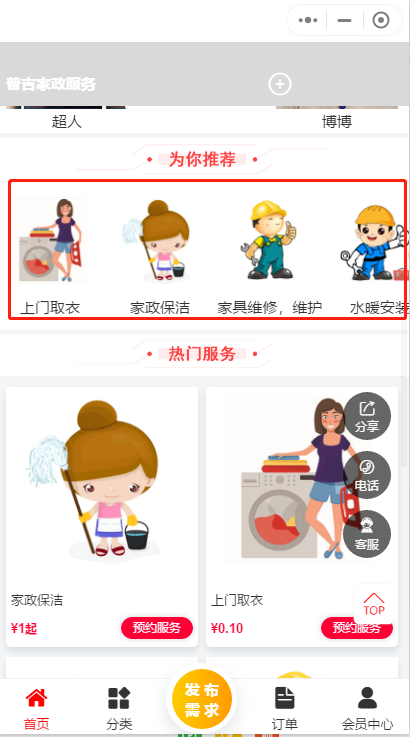
磁贴导航就是这里
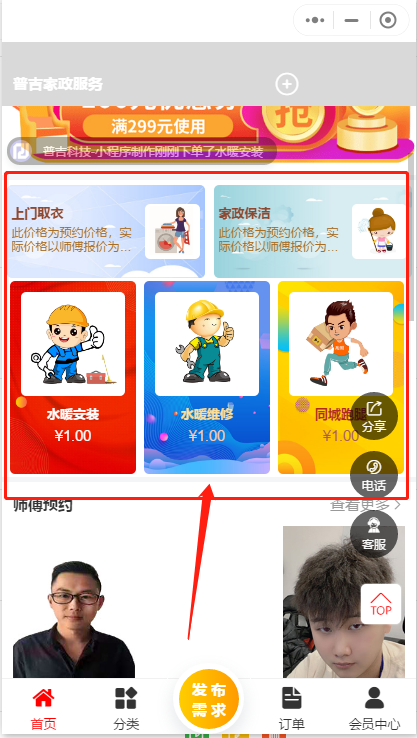
热门显示在手机端的这里
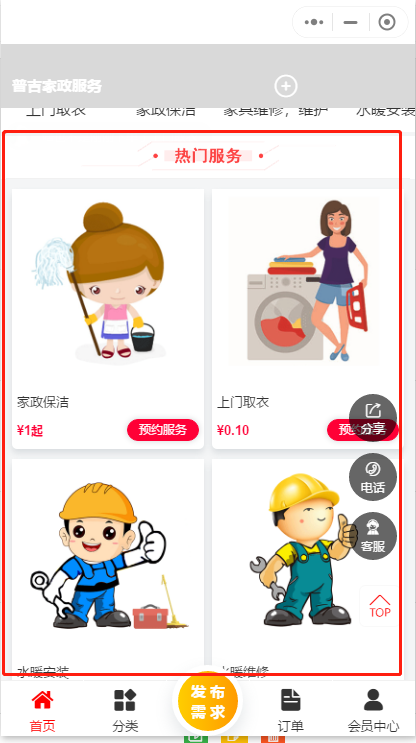
# 第三步,设置预约时间段
时间段的意思为,服务人员在设定时间段内上门,不是服务时间
依次点击左侧列表的**服务管理----预约时间段---添加服务时间**
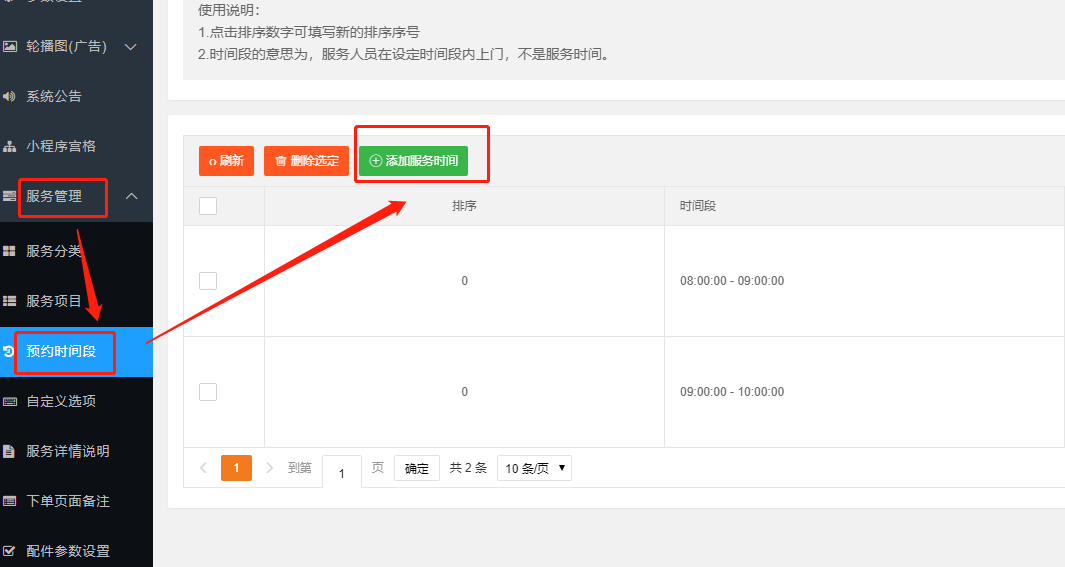
**如选择7:00-8:00,表示客户希望服务人员7:00-8:00内到达,可设置多个时间段供客户选择**
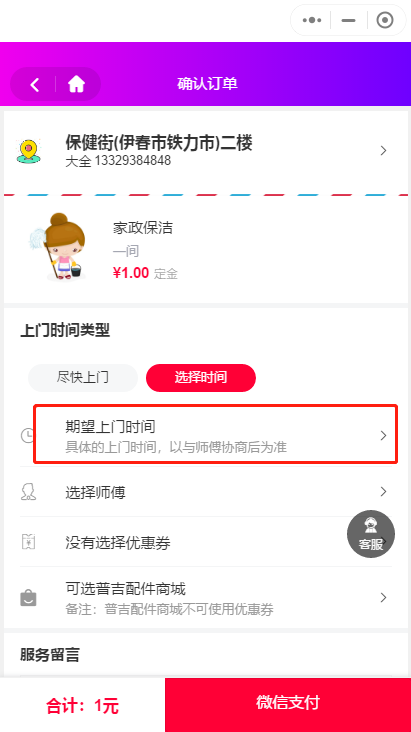
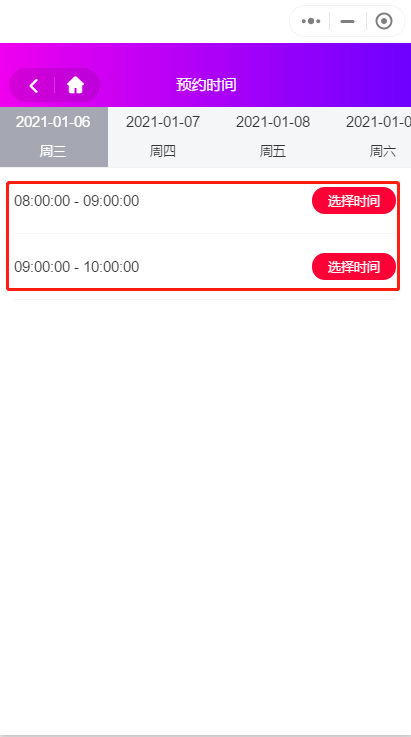
*****
